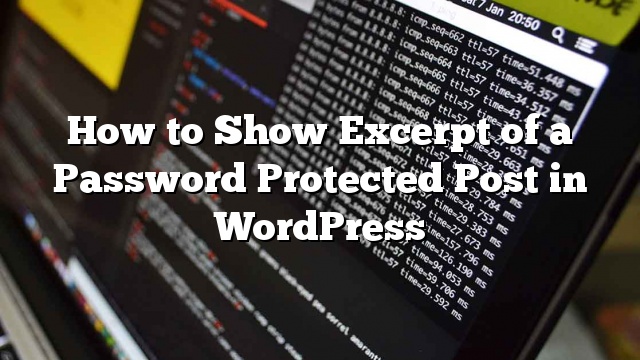Tahukah Anda bahwa Anda bisa melindungi tulisan WordPress Anda? Secara default, WordPress tidak menampilkan isi posting yang dilindungi kepada pengguna kecuali jika sebuah kata sandi dimasukkan. Namun, ada beberapa cara yang bisa Anda proteksi untuk melindungi posting sambil tetap menampilkan penggoda atau kutipan. Pada artikel ini, kami akan menunjukkan cara untuk menunjukkan kutipan dari posting yang dilindungi kata sandi di WordPress.
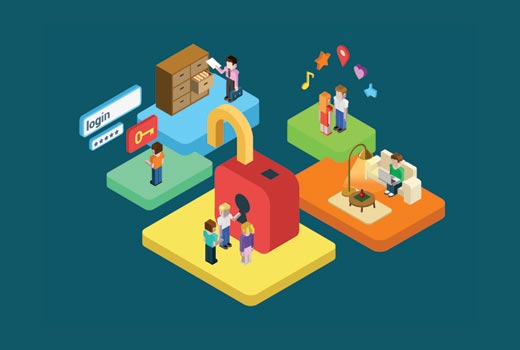
Metode 1: Menampilkan secara manual Kutipan dari Pos yang Dilindungi
Hal pertama yang perlu Anda lakukan adalah menyalin dan menempelkan cuplikan kode ini ke file functions.php tema anak Anda atau plugin WordPress khusus situs.
fungsi wpb_protected_excerpt ($ excerpt) {
jika (post_password_required ()) {
$ post = get_post ();
$ excerpt = $ post-> post_excerpt;
}
kembali $ kutipan;
}
add_filter ('the_excerpt', 'wpb_protected_excerpt');
fungsi wpb_protected_excerpt_posts ($ content) {
jika (post_password_required () && is_single ()) {
$ post = get_post ();
kembalikan $ post-> post_excerpt. $ content;
}}
add_filter ('the_content', 'wpb_protected_excerpt_posts', 10);
Sekarang masuk ke layar Posts di WordPress untuk mengedit posting yang dilindungi kata sandi Anda dan klik pada tombol pilihan layar di bagian atas halaman. Ini akan mengungkap menu dengan sekumpulan pilihan. Anda harus memastikan bahwa kotak centang di samping kutipan dicentang.
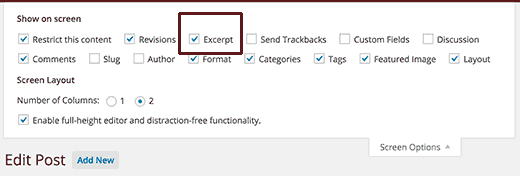
Ini akan menampilkan kotak meta kutipan di bawah editor posting. Anda bisa memasukkan kutipan posting Anda di kotak ini.
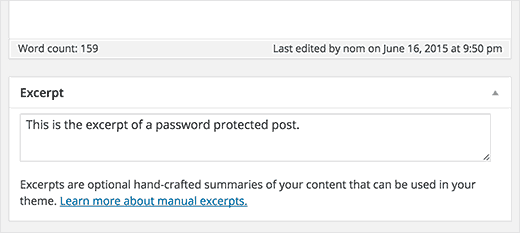
Sebelum mempublikasikan posting anda pastikan itu dilindungi kata sandi. Sekarang Anda bisa mengunjungi situs Anda, dan Anda akan dapat melihat kutipan untuk posting yang dilindungi kata sandi di WordPress.
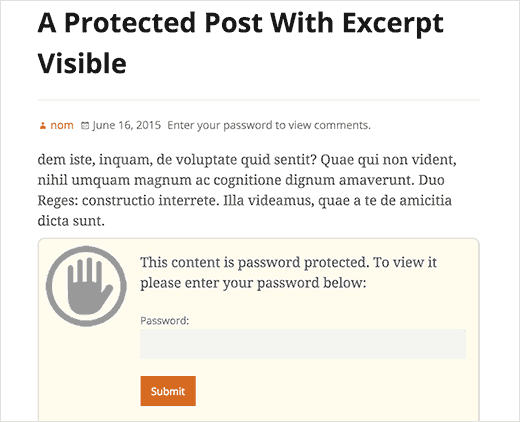
Metode 2: Menggunakan Plugin untuk Membatasi Konten
Menggunakan posting yang dilindungi kata sandi lebih mudah, namun tidak memberi Anda kontrol yang Anda perlukan untuk memastikan pengguna yang tepat memiliki akses ke pos.
Jika Anda menjalankan situs WordPress multi-pengguna, atau Anda bersedia membuka situs Anda untuk registrasi, maka menggunakan plugin untuk membatasi akses ke posting adalah pilihan yang jauh lebih baik.
Ini memungkinkan Anda mengontrol pengguna mana yang memiliki akses ke pos yang dilindungi, dan Anda dapat dengan mudah mengontrol jumlah konten yang ingin Anda tayangkan kepada pengguna lain. Anggap saja sebagai situs keanggotaan dengan banyak tingkat berlangganan.
Hal pertama yang perlu Anda lakukan adalah menginstal dan mengaktifkan plugin Batasi Konten Pro. Setelah aktivasi, Anda perlu mengunjungi Batasi »Pengaturan untuk mengkonfigurasi plugin
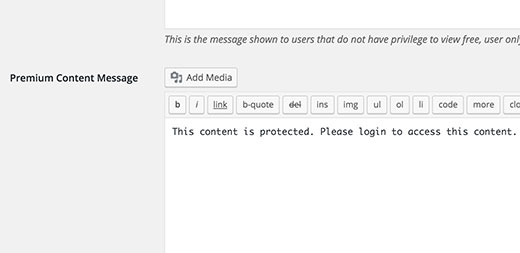
Anda perlu memberikan pesan yang akan dilihat pengguna saat mereka tidak memiliki izin untuk melihat konten yang dilindungi. Setelah selesai klik tombol save changes untuk menyimpan setting anda.
Sekarang Anda bisa membuat posting baru atau mengedit posting yang ada yang ingin Anda proteksi. Cukup tambahkan konten yang ingin ditampilkan sebagai kutipan di area konten pos, lalu bungkus sisa konten yang ingin Anda sembunyikan di antara [limit] [/ limit] tag.
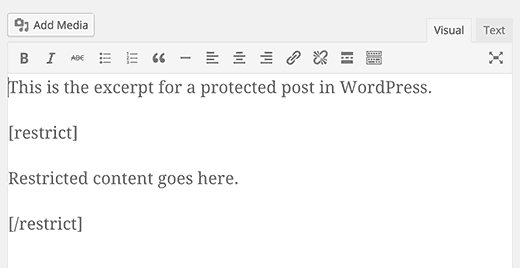
Penting : Anda tidak perlu membuat proteksi kata kunci dari menu publikasi.
Anda juga dapat menampilkan kutipan ke semua pengguna dan memberi akses hanya kepada pengguna yang masuk, dengan menggunakan kotak Batasan Batasan Ketik di bawah editor pos. Cukup centang kotak di sebelah kutipan dan pilih peran pengguna.
Memilih peran pengguna pelanggan akan memungkinkan semua pengguna terdaftar di situs Anda untuk melihat pos saat mereka masuk. Pengguna yang tidak masuk hanya dapat melihat kutipannya saja.
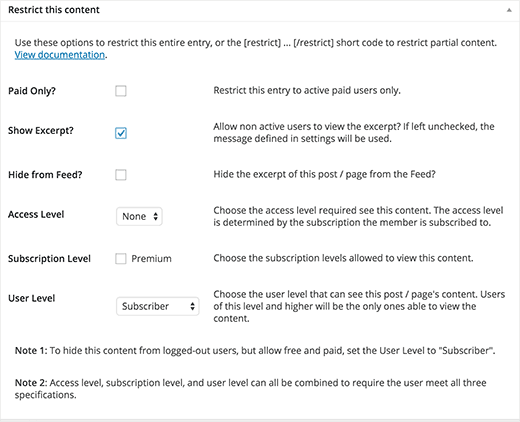
Jual Konten Premium di Situs Anda
Batasi Content Pro juga memungkinkan Anda menjual keanggotaan untuk konten premium. Anda bisa menerima pembayaran menggunakan Stripe, PayPal, dan Braintree.
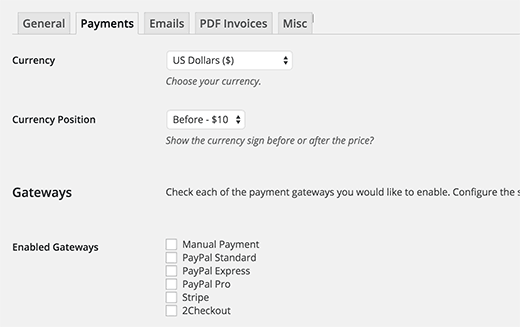
Anda dapat membuat paket berlangganan untuk pengguna yang dapat mereka pilih saat mendaftar di situs Anda. Anda dapat memutuskan konten konten yang dapat diakses pengguna untuk tingkat langganan mereka. Anda juga dapat memiliki beberapa tingkat berlangganan.
Untuk petunjuk terperinci, silakan lihat panduan kami tentang cara membatasi konten ke pengguna terdaftar di WordPress.
Kami berharap artikel ini membantu Anda menunjukkan kutipan untuk posting yang dilindungi kata sandi di WordPress